
发布时间:2024-05-14 13: 09: 00
电脑型号:Macbook air 2020
软件版本:Parallels Desktop
系统:MacOS
Parallels Desktop是一款强大的虚拟机软件,可以让用户在Mac系统的电脑上运行Windows系统或者其他操作系统。提高了不同系统之间的交互程度,接下来给大家介绍Parallels Desktop如何关闭,Parallels Desktop虚拟机如何重装系统的具体内容。
一、Parallels Desktop如何关闭
当我们结束使用Parallels Desktop虚拟机时,需要及时将软件后台进行关闭。系统在Parallels Desktop的过程中,会占用一定的硬件资源。如果使用完成后不及时关闭软件,会造成硬件资源的持续占用以及电脑设备耗电量的增加,减少Mac设备的续航时间。
1、保存所有虚拟中的工作内容和数据:在关闭Parallels Desktop之前,需要将编辑完成的工作数据进行手动保存。同时关闭所有正在运行的Windows应用程序和文件,确保不会出现因为关闭虚拟机而导致的工作数据丢失。
2、关闭Windows虚拟机:当我们需要关闭Parallels Desktop时,首先需要关闭正在运行的虚拟机系统。在Windows系统虚拟机中,单击【开始】按钮,然后选择【关闭】选项,与Windows系统关闭主机的操作方式基本相同。

3、退出Parallels Desktop:关闭了正在运行的虚拟机系统后,单击Mac菜单栏中的Parallels Desktop图标。在下拉菜单中,点击【退出Parallels Desktop】,点击退出软件后,就会自动退回到系统主页面。

二、Parallels Desktop虚拟机如何重装系统
介绍完了Parallels Desktop如何关闭,下面继续介绍Parallels Desktop虚拟机如何重装系统。
在重新安装操作系统之前,仍然需要备份虚拟机中的重要数据,以免造成数据丢失的问题。
1、打开Parallels Desktop软件,并在虚拟机列表中选择需要重新安装操作系统的虚拟机。

2、点击【通过映像文件安装Windows、Linux或macOS】选项,进入后点击【继续】选项。
3、接着在虚拟机配置窗口中,系统会自动匹配下载的系统文件镜像。或者点击手动添加选项,并选择要用于重新安装操作系统的安装镜像文件,选择完成后,系统同样会自动进行安装。

4、配置安装镜像系统完成后,关闭配置窗口,并启动虚拟机,将会加载安装镜像文件并启动安装程序。
5、安装程序启动后,直接按照操作系统安装程序的指示进行操作即可,在操作过程中可能需要选择系统安装语言、目标磁盘等。
6、重新安装虚拟机操作系统后,可能需要重新设置虚拟机中的一些设置,例如设置Parallels Desktop虚拟机的共享网络连接和共享文件夹。

以上就是关于Parallels Desktop如何关闭,Parallels Desktop虚拟机如何重装系统的具体内容了,更多软件详情大家可以访问麦软Parallels Desktop中文网站。
展开阅读全文
︾
读者也喜欢这些内容:
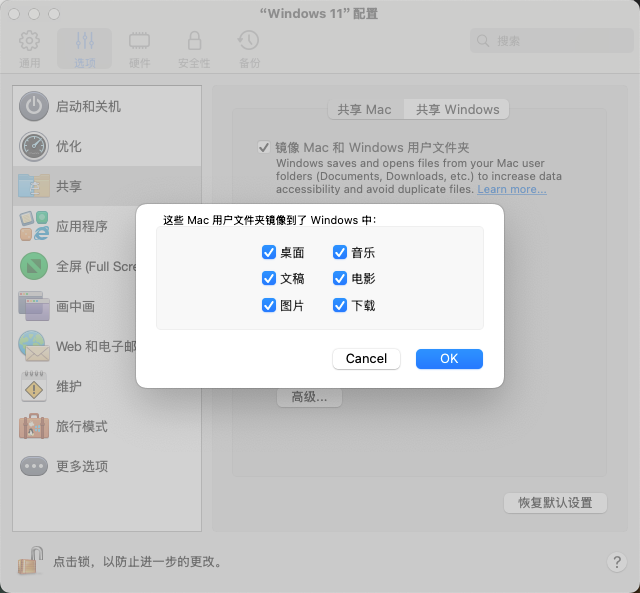
Parallels Desktop共享文件夹如何跨系统同步 Parallels Desktop共享文件夹权限配置指南
Mac电脑虽然颜值高、易携带,但是由于苹果系统生态封闭的原因,导致有些软件没有Mac版或者虽然有,但是兼容性差。这时候就需要Parallels Desktop这样的虚拟机让我们在Mac上运行Windows系统,Parallels Desktop的共享文件夹功能,可以让Windows和macOS同时读取和操作同一个文件夹。对于剪辑场景,我们可以使用Windows电脑下载素材到共享文件夹,然后在macOS中直接剪辑。本文将为大家介绍Parallels Desktop共享文件夹如何跨系统同步,Parallels Desktop共享文件夹权限配置指南的相关内容。...
阅读全文 >

Parallels Desktop许可证激活失败是什么原因 PD虚拟机企业版激活码靠谱吗
Parallels Desktop是一款实用的Mac电脑虚拟机软件,如果您已经厌倦了反复重启电脑切换系统,用Parallels Desktop软件就对了。Parallels Desktop可以在Mac系统创建Windows、Linux等主流系统,并且不同系统只需切换窗口就能使用,不用重启电脑。本文将介绍Parallels Desktop许可证激活失败是什么原因,PD虚拟机企业版激活码靠谱吗的相关内容。...
阅读全文 >

苹果笔记本虚拟机好用吗 苹果笔记本怎么切换windows
若想在苹果笔记本上运行其他的操作系统,就需要一款好用的Mac虚拟机软件。优秀的虚拟机软件,不仅能够同时运行多个操作系统。还应具备强大的兼容性,能够轻松胜任各种工作场景。有关苹果笔记本虚拟机好用吗,苹果笔记本怎么切换Windows的问题,本文将进行详细介绍。...
阅读全文 >

Mac安装Windows10方法 Macbook Pro装Windows10还是Windows11
Mac和Windows系统并不互通,许多软件如会声会影、IDM、Microsoft Access等等没有Mac版本,或者有Mac版本但功能没有Windows版本完善。所以需要在Mac上安装Windows系统,运行Win版本的软件。对于新手用户来说,可能不知道如何在Mac上安装Windows10或在纠结MacBook Pro上到底安装Windows10还是Windows11更合适。本文将为大家介绍Mac安装Windows10方法,Macbook Pro装Windows10还是Windows11的相关内容。...
阅读全文 >